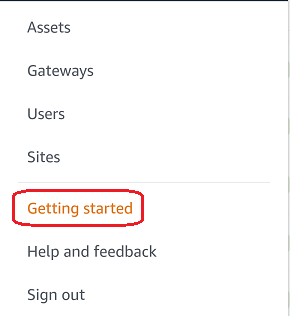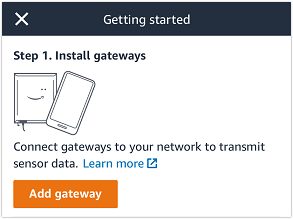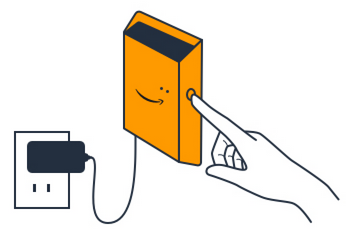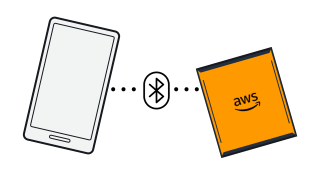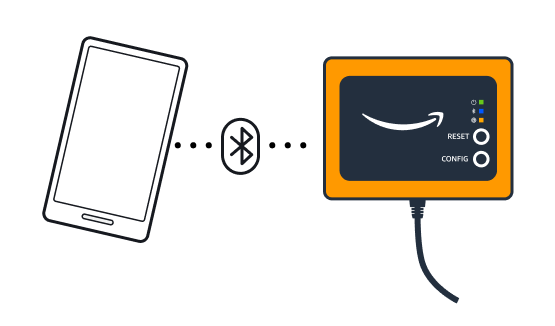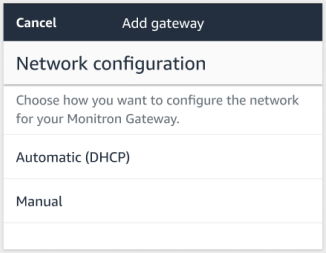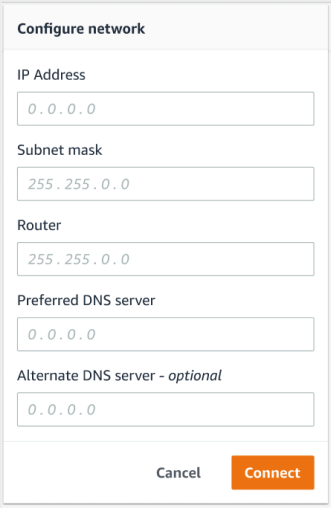Amazon Monitron ya no está abierto a nuevos clientes. Los clientes actuales pueden seguir utilizando el servicio con normalidad. Para obtener información sobre funciones similares a las de Amazon Monitron, consulte nuestra entrada de blog
Las traducciones son generadas a través de traducción automática. En caso de conflicto entre la traducción y la version original de inglés, prevalecerá la version en inglés.
Adición de activos e instalación de dispositivos
Una vez que haya creado un proyecto, usted o los administradores y técnicos de fiabilidad de su equipo podrán utilizar la aplicación móvil Amazon Monitron para añadir puertas de enlace, crear activos y emparejarles sensores, y comenzar a monitorear sus equipos. Solo los teléfonos inteligentes con Android 8.0+ o iOS 14+ con comunicación de campo cercano (NFC) y Bluetooth son compatibles con Amazon Monitron.
Su director de Ti o de fiabilidad generará y le enviará un correo electrónico en el que se describe cómo iniciar sesión por primera vez y conectarse a su proyecto. Una vez que haya iniciado sesión por primera vez, puede seguir los pasos para añadir puertas de enlace e instalar dispositivos.
Paso 1: Añadir una puerta de enlace
En Amazon Monitron, los sensores recopilan datos de las máquinas y los transfieren a las puertas de enlace, que transmiten los datos a la nube de AWS y, por tanto, a Amazon Monitron para su análisis. Estas puertas de enlace suelen montarse en la pared de una fábrica a una distancia de 20 a 30 metros del sensor y se conectan a la nube de AWS mediante la red wifi local.
Antes de añadir una puerta de enlace, asegúrese de que el Bluetooth de su teléfono inteligente esté activado.
Paso 2: Añadir activos
En Amazon Monitron, las máquinas que monitorea se denominan activos. Los activos suelen ser máquinas individuales, pero también podrían ser secciones específicas de equipos. Los activos se emparejan a sensores que monitorean directamente la temperatura y la vibración para comprobar posibles fallos.
Para añadir un activo
-
En la página Introducción, elija Añadir activo.
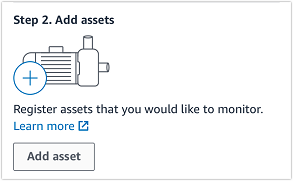
-
En Nombre del activo, introduzca un nombre para el activo que desee crear.
-
En Clase de máquina, elija la clase de máquina del activo.
La clase de máquina del activo se basa en las normas ISO 20816. Para obtener más información sobre las clases de máquinas, consulte Activos.
nota
La clase de máquina del activo se basa en las normas ISO 20816. Los administradores de Amazon Monitron también pueden crear clases de activos de máquinas personalizadas para todos los puestos de un proyecto. Para obtener más información sobre las clases de máquinas y su personalización, consulte Activos.
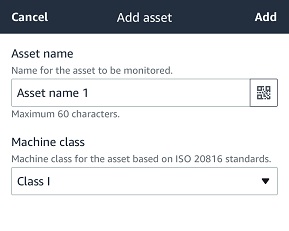
-
Elija Agregar.
Tras añadir su primer activo, aparece en la página Lista de activos.
Paso 3: Vincular sensores
Los activos se emparejan a sensores que monitorean directamente las condiciones de un activo. Coloque cada sensor en el activo en la posición que desee monitorear. Puede colocar uno o más sensores en cada activo. Cada sensor realiza mediciones de vibración y temperatura en la posición con la que está emparejado y las envía mediante la puerta de enlace a la nube de AWS para analizar el estado de la máquina.
Ubicación de los sensores
Al colocar un sensor, elija una ubicación en la que pueda detectar con precisión la temperatura o la vibración de la máquina.
Para lograr la mayor precisión:
-
Monte el sensor directamente en la carcasa del componente objetivo.
-
Minimice la longitud de la trayectoria de transmisión de la vibración, es decir, la distancia entre el origen de la vibración y el sensor.
-
Evite montar el sensor en un lugar que pueda oscilar debido a frecuencias naturales, como cubiertas de chapa.
La vibración se atenuará hasta 75-90 cm (30-36") desde el origen. Entre los atributos de la longitud de la trayectoria de transmisión de las vibraciones que pueden reducirla se incluyen:
-
El número de superficies de montaje, que pueden provocar reflexión de la señal
-
materiales como goma o plástico, que pueden absorber las vibraciones
En los siguientes ejemplos se muestran ubicaciones de sensores. Para obtener más información y ejemplos, consulte Ubicación de los sensores en la Guía del usuario de Amazon Monitron.
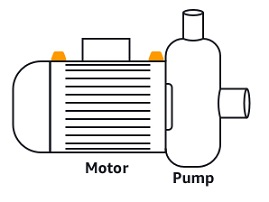
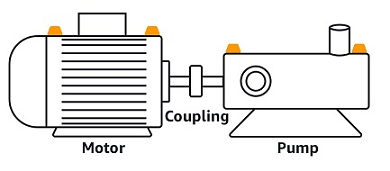
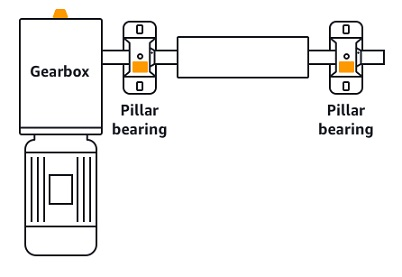
Colocación de los sensores
Cuando haya decidido dónde colocar un sensor en un activo, asegúrese de que al menos un tercio de la base del sensor esté fijada al activo. Los sensores pueden captar mediciones de vibración y temperatura en toda la base del sensor, pero es importante que la zona objetivo del activo esté lo más centrada posible en el sensor, como se muestra en la siguiente imagen.
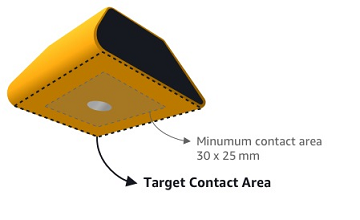
Fije el sensor con un adhesivo industrial. Recomendamos un epoxi de tipo cianoacrilato. Para obtener información adicional sobre cómo fijar el sensor a su activo, consulte Colocación de los sensores en la Guía del usuario de Amazon Monitron.
aviso
Los sensores Amazon Monitron pueden fijarse al equipo con adhesivo industrial. Le sugerimos que compruebe la superficie antes de seleccionar el adhesivo. Para superficies con rugosidad/huecos de hasta 5 mm, puede seleccionar un adhesivo que rellene el espacio, como LOCTITE® 3090. Para superficies planas (<0,1 mm de rugosidad), puede seleccionar un adhesivo más genérico, como LOCTITE® 454. Compruebe y siga siempre las directrices de procesamiento indicadas por el proveedor del adhesivo.
Para obtener más información sobre uso seguro del adhesivo, consulte Información técnica de Loctite 454
Para fijar el sensor Amazon Monitron
-
Aplique una fina capa de adhesivo en la parte inferior del sensor, maximizando el área de contacto.
-
Sostenga el sensor en el lugar de montaje en la pieza de la máquina, presionando firmemente durante el tiempo especificado en las instrucciones del adhesivo.
Paso 4: Emparejar los sensores con un activo
Cada sensor que empareje con un activo tiene una posición designada y está configurado para monitorear una parte específica del activo. Por ejemplo, un sensor configurado para monitorear rodamientos en una cinta transportadora podría tener la posición Rodamiento izquierdo 1 con un tipo de posición Rodamiento.
Amazon Monitron utiliza comunicaciones de campo cercano (NFC), una tecnología inalámbrica de corto alcance (4 cm o menos) para la comunicación entre dos dispositivos electrónicos. Para utilizar Amazon Monitron, necesita un teléfono inteligente iOS o Android 8.0+ con NFC instalado de forma nativa.
importante
El equipo que desee monitorear debe estar en buen estado antes de emparejarlo con un sensor. Amazon Monitron debe establecer una línea de base para el equipo en base a su estado normal para poder determinar posteriormente anomalías.
Para vincular un sensor con un activo
-
Fije su sensor en la posición correcta, como se describe en Paso 3: Vincular sensores . También puede fijar el sensor después de haberlo emparejado con el activo en este paso 4.
-
Asegúrese de que la característica NFC de su teléfono inteligente esté activada y operativa.
-
En la lista Activos, elija el activo que acaba de crear.
-
Elija Emparejar sensor.
-
En Nombre de la posición, proporcione un nombre para la posición del sensor.
-
Elija el Tipo de posición que mejor se adapte a la ubicación que va a monitorear:
-
Rodamiento
-
Compresor
-
Ventilador
-
Caja de engranajes
-
Motor
-
Bomba
-
Otro
nota
Después de emparejar el sensor, no puede cambiar el tipo de posición.
-
-
Mantenga su teléfono cerca del sensor para registrarlo. Aparece una barra de progreso cuando el registro se ha completado.
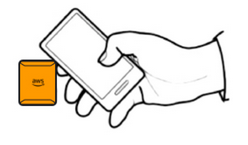
Pueden pasar unos instantes hasta que el sensor de ponga en servicio. Si tiene problemas para emparejar el sensor, consulte Emparejamiento del sensor para obtener más información.
sugerencia
Si su teléfono inteligente no detecta el sensor, intente sujetarlo de forma que la antena NFC quede próxima al sensor. En dispositivos iPhone, la antena se encuentra en el borde superior del dispositivo. En dispositivos Android, la ubicación de la antena varía. Los siguientes recursos pueden ayudarle a localizar la antena NFC en un dispositivo Android:
En la página Activos, el sensor está ahora emparejado con el activo y se identifica por su posición.